Safari en iOS 15 ha cambiado: todo lo que tienes que saber
Te contamos todo lo que necesitas saber para aprovechar al máximo el nuevo Safari.
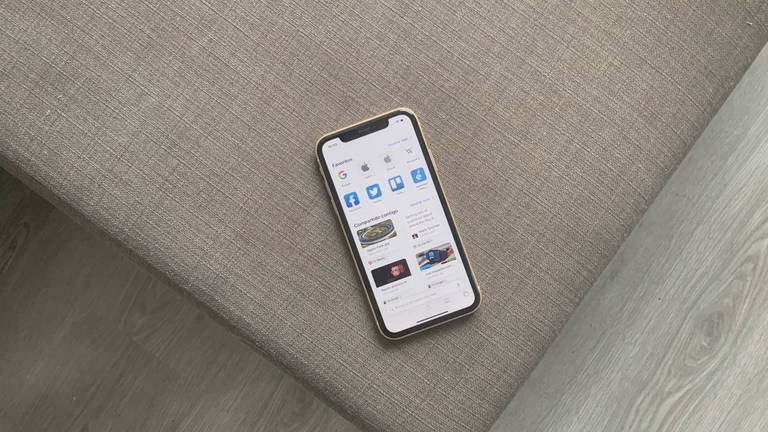
Apple lanzó oficialmente iOS 15 el día 20 de septiembre y ya son muchos los usuarios que han descargado e instalado la nueva versión de software del sistema operativo móvil en sus dispositivos iPhone.
Esta nueva iteración de iOS 15 ofrece una impresionante barbaridad de cambios, funciones y mejoras, por lo que algunos usuarios todavía no conocen al detalle todo sobre el sistema operativo. Aquí es donde entramos nosotros, en esta ocasión te vamos a ofrecer una completa guía con trucos, consejos, novedades y cambios en Safari, la app de navegación web de Apple en iOS 15.
Safari ha cambiado drásticamente con respecto a iOS 14, y no solo hablamos del apartado de diseño. La aplicación cuenta con un nuevo sistema de pestañas, una página de inicio personalizadle, soporte con extensiones web... incluso la barra de direcciones tiene novedades. ¡Esto es todo lo que necesitas saber sobre Safari en iOS 15!
iOS 15: descubre todas las novedades de iOS 15
El rediseño de la página de inicio
Nada más abrir Safari en tu iPhone –una vez hayas instalado iOS 15 en tu dispositivo, por supuesto– te darás cuenta de que algo ha cambiado. O, mejor dicho, de que TODO ha cambiado. Comenzando por la página de inicio de Safari, en la que verás que la barra de direcciones está situada en la parte inferior en lugar de en el área superior, que la sección de favoritos se ha minimizado y que aparecen nuevas secciones.
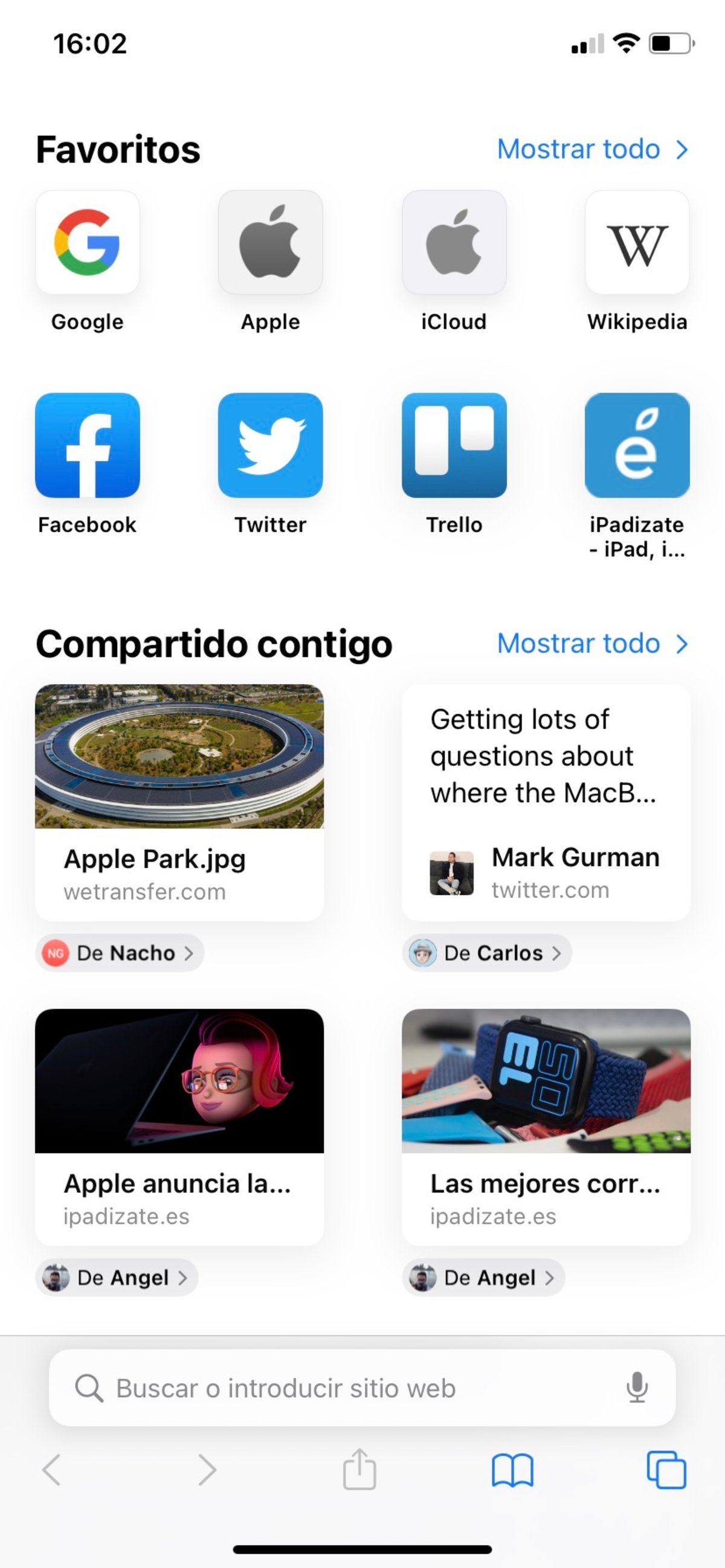
Página inicial de Safari.
Al principio todos estos cambios pueden resultar un tanto abrumadores. Pero calma. Podrás personalizarlo todo a tu antojo. Así es, la página de inicio de Safari en iOS 15 es mucho más personalizable.
Comencemos enumerando todas las secciones de iOS 15 disponibles en la página de inicio de Safari:
- Favoritos
- Compartido contigo
- Informe de privacidad
- Sugerencias de Siri
- Lista de lectura
- MacBook Pro, iPad y otros dispositivos
Cómo personalizar la página de inicio de Safari
Si deseas que una de las secciones de la página de inicio de Safari ocupen la pantalla completa de la aplicación en iOS 15 lo único que deberás hacer es presionar sobre el texto azul "Mostrar todo". En mi caso, por ejemplo, tengo la sección de Favoritos maximizada para acceder más fácilmente a mis sitios web preferidos.
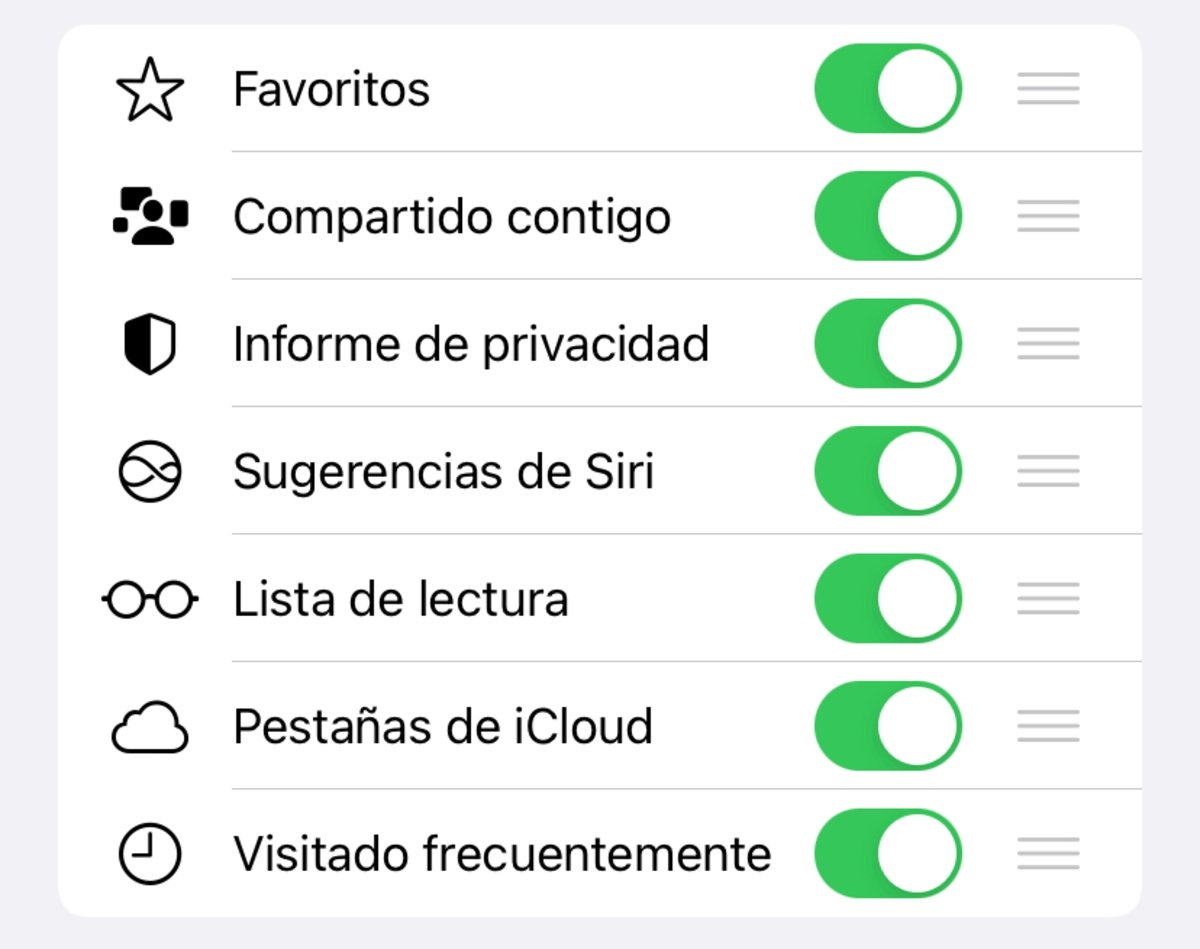
Secciones de la página principal de Safari.
Pero hay otro modo para personalizar la página de inicio. Baja hasta abajo del todo en la página principal de Safari y presiona sobre el botón "Editar". Aquí no solamente podrás activar y desactivar aquellas secciones que desees mostrar u ocultar, sino que además también podrás seleccionar una imagen de fondo para la pantalla de inicio, ¿a que mola? Además, si pulsas sobre la casilla "+" podrás usar tus propias imágenes.
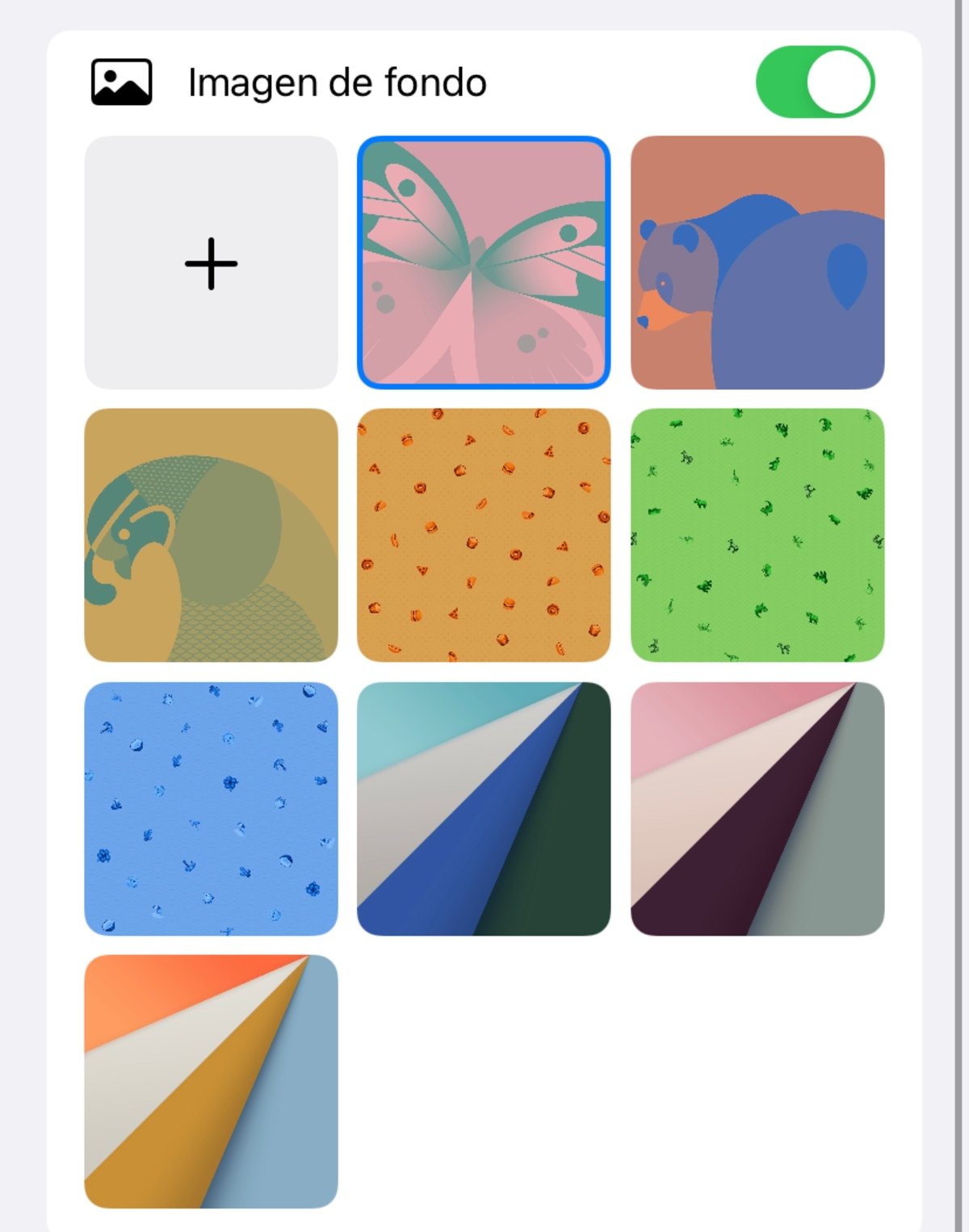
Fondos de pantalla de Safari en iOS 15.
Cómo personalizar la nueva barra de direcciones URL
Tal y como adelantábamos previamente, con iOS 15 la barra de direcciones URL de Safari aparece en la parte inferior por defecto, cuando siempre ha estado situada en la parte superior de la aplicación.
Esto también se puede cambiar al gusto de cada usuario. Simplemente dirígete a Ajustes > Safari y selecciona "Una sola pestaña" si quieres devolver la barra de direcciones a su posición original. Si seleccionas "Barra de pestañas" el campo de la dirección URL estará en la parte inferior y podrás acceder a múltiples pestañas deslizando tu dedo hacia un lado u otro.
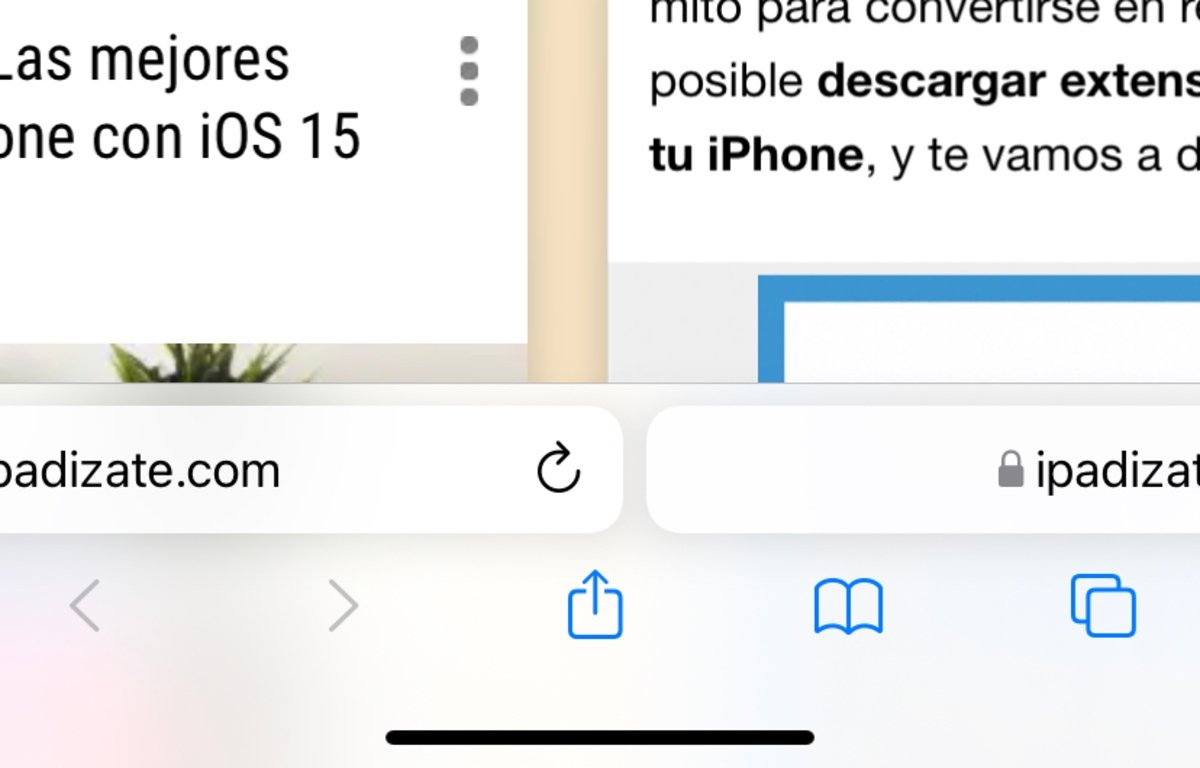
Barra de direcciones URL.
El nuevo sistema de pestañas
En iOS 15 las pestañas de Safari tienen un nuevo sistema diseñado para mejorar la experiencia de navegación web. Han cambiado mucho. De hecho, incluso hay una nueva forma de visualizar las pestañas. Pero lo más destacable del nuevo sistema de pestañas es que ahora los usuarios tienen la posibilidad de crear grupos de pestañas. ¡Y es genial!
Los grupos de pestañas son realmente útiles, por ejemplo si estás visitando diferentes sitios web de noticias sobre tecnología los podrás agrupar para poder acceder a ellos más cómodamente.
Para crear un grupo de pestañas simplemente presiona el botón de pestañas con forma de dos cuadrados situado en la esquina inferior derecha y selecciona la opción "Mover al grupo de pestañas". Acto seguido, pulsa sobre la función "Nuevo grupo de pestañas".
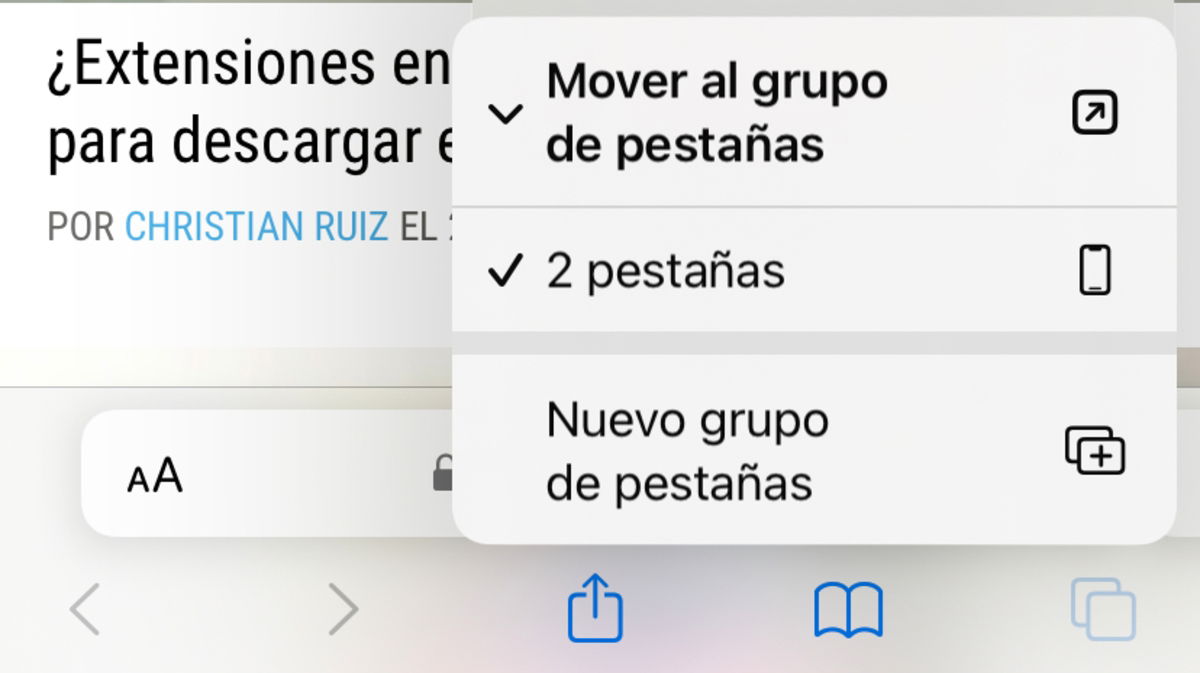
Grupos de pestañas.
Por otro lado, también es reseñable indicar que en iOS 15 las pestañas no se muestran una detrás de la otra como en iOS 14, sino que aparecen en forma de ventanas como viene siendo habitual también en iPadOS.
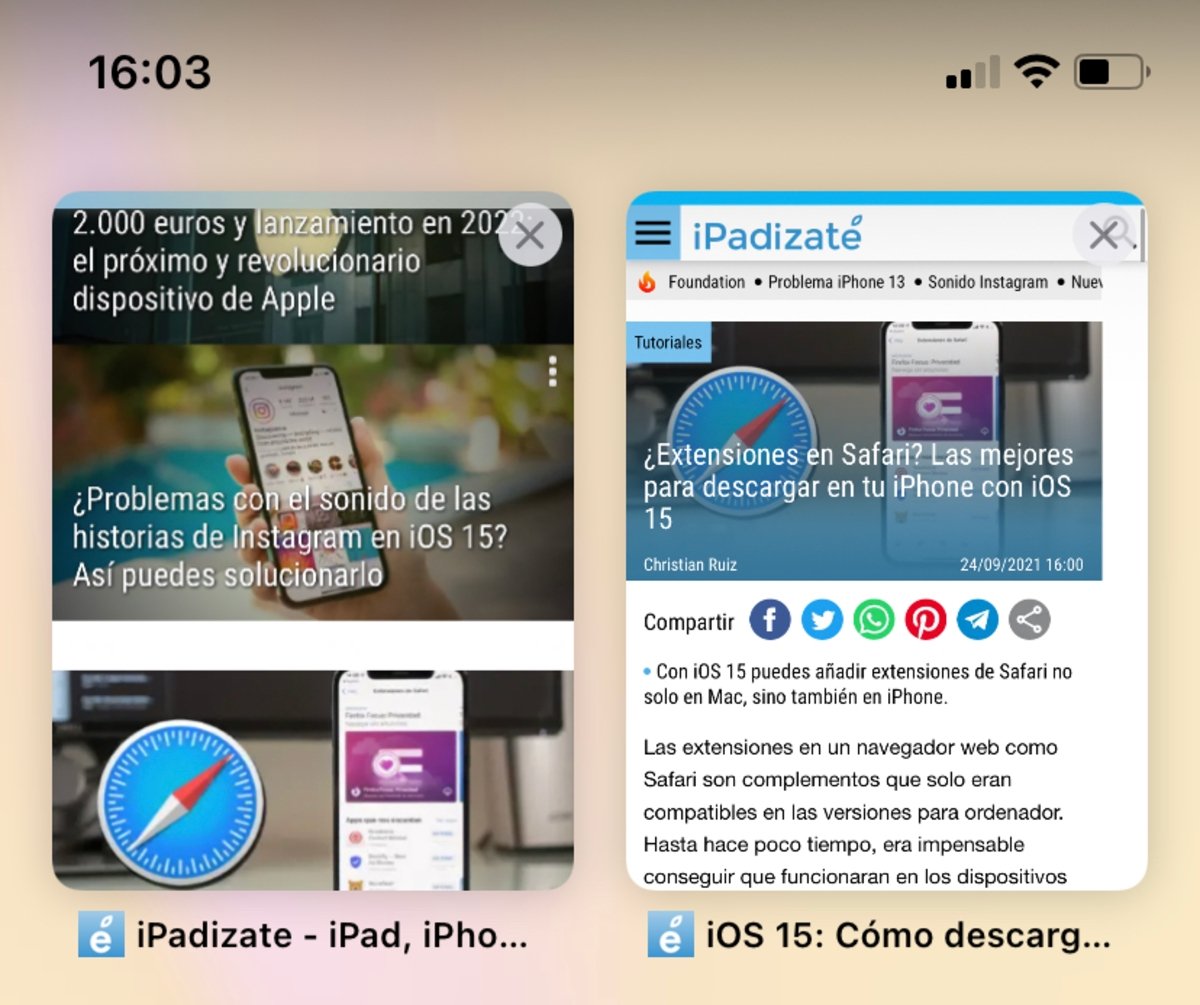
Nuevo sistema de pestañas de iOS 15.
La nueva forma de actualizar las páginas web
Existen dos gestos táctiles muy icónicos en la historia de iOS. Uno de ellos es el gesto de deslizar hacia abajo para actualizar, presente prácticamente en todas las aplicaciones del sistema operativo.
El otro gesto es el de tocar dos veces seguidas sobre la parte superior para volver al punto de arriba. El último no ha cambiado con iOS 15, sigue funcionando igual. Y el gesto de deslizar hacia abajo para actualizar ahora ya está disponible para refrescar un sitio web. ¿No es fabuloso?
Compatibilidad con extensiones web
Ahora, con iOS 15, Safari es compatible con las extensiones web. Los usuarios tendrán la posibilidad de descargar e instalar extensiones web a través de la App Store. Estas extensiones web constarán de bloqueadores de contenidos, VPNs, etcétera.
La funcionalidad Live Text
Una de las funciones estrellas que Apple anunció durante la presentación de iOS 15 es Live Text, una funcionalidad que permite a los usuarios detectar cualquier texto en imágenes de aplicaciones como Cámara o FaceTime. Pues sí, también está disponible en la aplicación de navegación web, y es una de las novedades más interesantes de Safari en esta actualización de software.
Con Live Text podrás detectar texto de una imagen para realizar una llamada a un número de teléfono, enviar un email, copiar un texto e incluso traducir contenidos. Es muy conveniente.

Selección de texto de la función Live Text de iOS 15.
Cualquier imagen dentro de Safari que tenga texto será compatible con Live Text. Para habilitar la función simplemente mantén tu dedo presionado sobre la imagen y selecciona todo el texto que necesites consultar, compartir, copiar o traducir.
Más privacidad y otras pequeñas mejoras
Hasta aquí todas las principales novedades de Safari con iOS 15. ¡Pero todavía hay mucho más! Apple también ha incorporado una función que actualiza automáticamente los sitios web que utilicen HTTP para reemplazarlo por HTTPS, que ofrece más seguridad.
Además, la compañía tiene una función denominada "Relay privado" en fase beta con los servicios de iCloud+. Esta novedad de privacidad permite a los usuarios ocultar su dirección IP y su actividad de navegación en Safari de tal forma que su uso de Internet esté encriptado.
Puedes seguir a iPadizate en Facebook, WhatsApp, Twitter (X) o consultar nuestro canal de Telegram para estar al día con las últimas noticias de tecnología.